이 가이드는 윈도우11에서 엣지 브라우저를 이용할 때 분할 화면을 설정하고 클릭시 분할화면에 띄워서 편리하게 웹브라우징 하는 방법에 대해 간단히 정리합니다.
윈도우11 엣지 브라우저 분할 화면 설정 방법
지난 글에서는 크롬 엣지 북마크 동기화 하는 방법에 대해 정리해 봤는데요. 잘 사용하고 계시나요? 가끔 웨일 브라우저를 이용할때 분할 화면으로 설정할 수 있는 점이 매력적이었는데요. 윈도우11의 기본브라우저인 엣지 브라우저에서도 분할 화면으로 사용이 가능하더라구요.
엣지 상단 메뉴바에 분할화면 아이콘 꺼내기
엣지에서 오른쪽 상단의 점 셋 아이콘을 누르면 팝업 메뉴가 보입니다. 팝업 메뉴에서 “분할화면”버튼이 있지만, 분할화면을 쓸때마다 이렇게 쓰기는 좀 힘드니까. 기본 메뉴바에 분할화면 아이콘을 설정하도록 해보겠습니다.
- 메뉴에서 설정 버튼을 누릅니다.
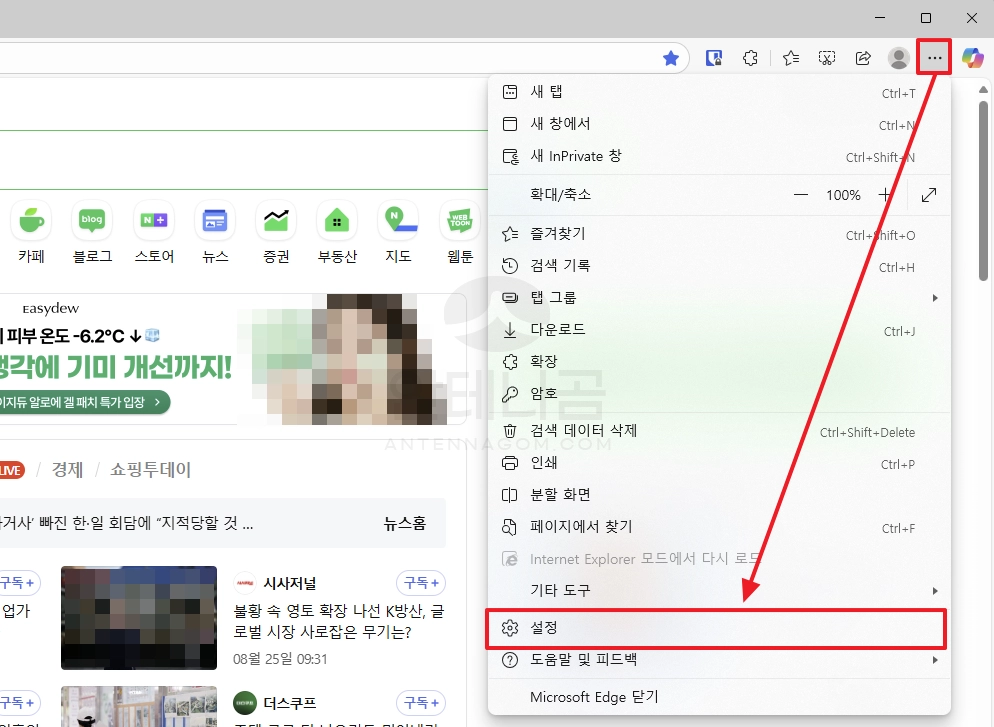
- 왼쪽 사이드바에서 브라우저 디스플레이를 선택하고 해당 페이지에서 도구 모음을 선택합니다.
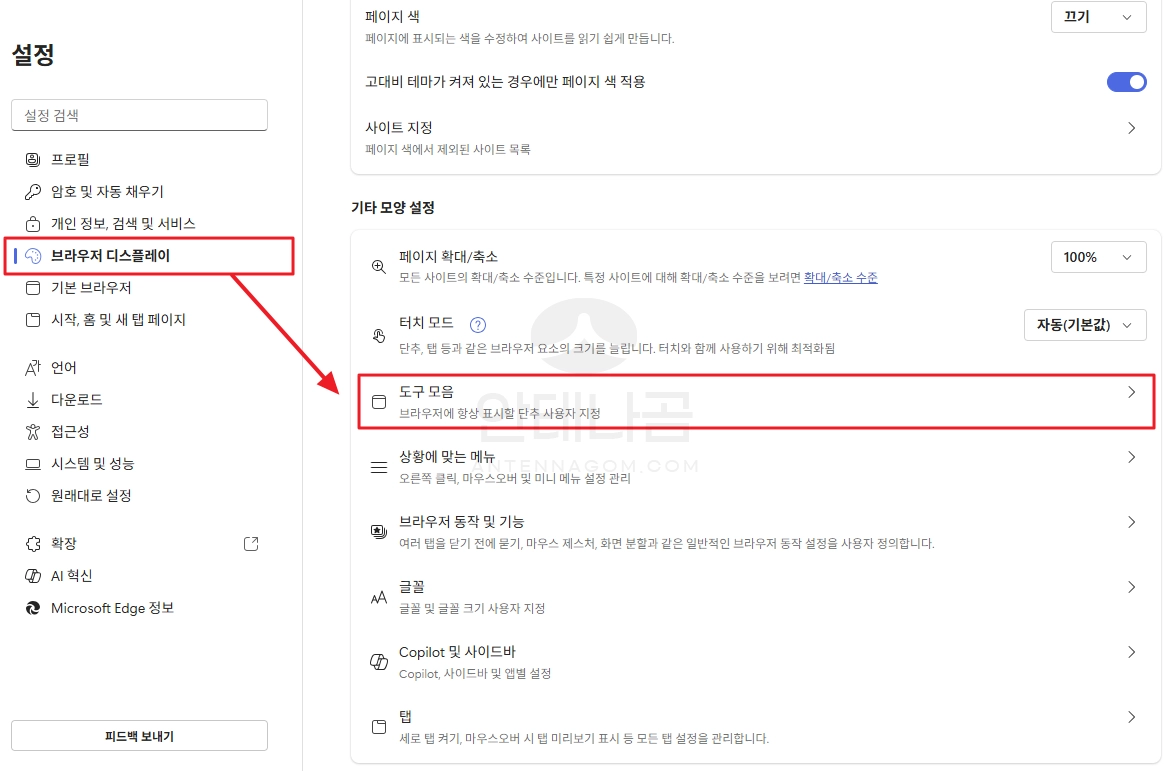
- 도구모음 페이지에서 여러가지 기능을 켜고 끌 수 있는데요. 분할 화면 아이콘은 기본 설정으로 꺼져 있습니다. 해당 버튼을 한번 눌러 활성화 합니다.
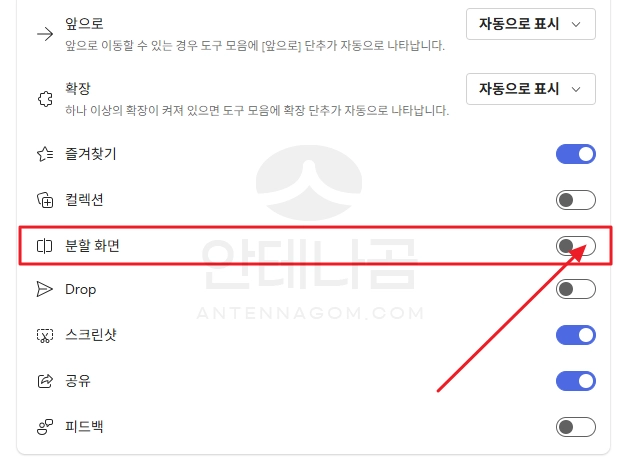
- 이제 상단 메뉴바에서 분할화면 아이콘을 볼 수 있습니다.
- 해당 버튼을 누르면 윈도우11 엣지 브라우저의 화면을 분할해서 사용할 수 있습니다.
- 활성화된 창에 파란색 테두리가 표시됩니다. 또한, 주소줄에도 주소가 왼쪽, 오른쪽 각각 주소가 표시되는 것을 볼 수 있습니다. 이동시에는 해당 부분을 눌러 주소를 입력하면 해당 사이트로 이동하게 됩니다.
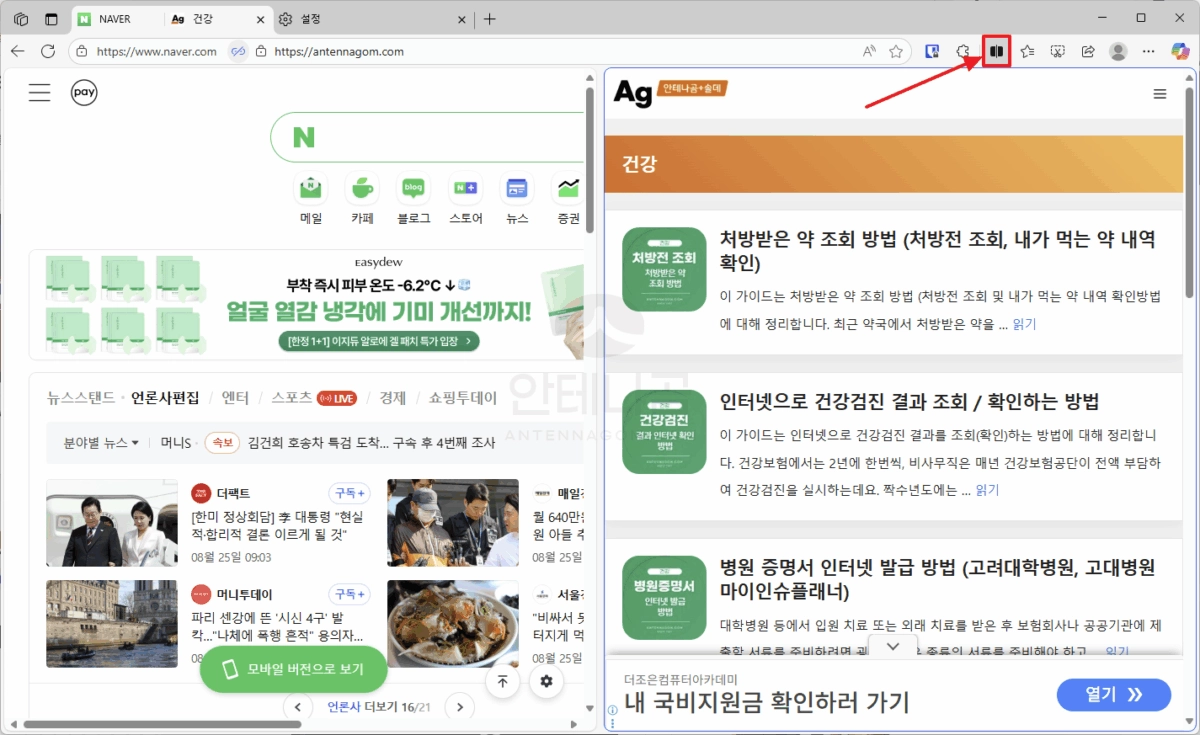

오른쪽으로 왼쪽 링크 열기
엣지 브라우저 화면 분할시 왼쪽과 오른쪽는 별도로 움직이는데요. 주소 표시줄에 연결 표시가 꺼져있는 것이 기본 설정입니다.
주소와 주소 사이의 연결 버튼을 한번 누르면 아래와 같이 “오른쪽으로 왼쪽 링크 열기” 설정 창이 보이는데요. 해당 버튼을 눌러주면, 왼쪽 페이지에서 링크를 선택하면 페이지가 변경되지 않고 그대로 오른쪽 창에 해당 페이지가 표시됩니다.
특히, 구글이나 네이버 같이 검색 결과의 링크된 사이트나 블로그 등을 확인할때 해당 페이지로 바로 이동해 버려 다시 검색결과를 찾아야 하는 불편함이 있는데요. 이렇게 오른쪽으로 왼쪽 링크 열기를 설정해 놓으면 검색결과는 왼쪽 창에 유지되기 때문에 훨씬 편하게 자료를 찾아볼 수 있습니다.
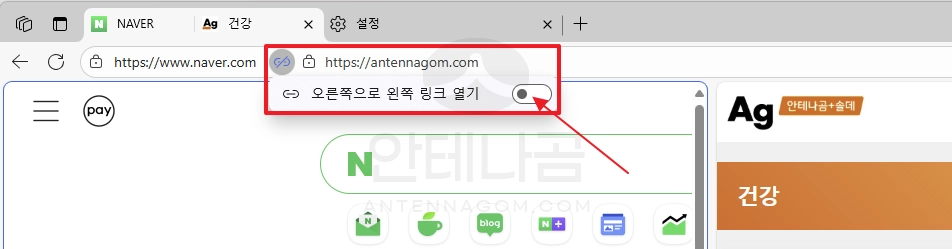
원하는 링크를 화면 오른쪽 왼쪽 배치하기
링크를 선택할때 오른쪽 버튼으로 누르면 아래와 같이 팝업 메뉴창이 뜹니다. 해당 메뉴창을 통해 오른쪽 창 / 왼쪽 창에 해당 링크를 여는 옵션이 있는데요. 이렇게 오른쪽 메뉴로 선택하여 분할화면을 선택해주면, 창을 따로 띄우지 않아도 편하게 웹검색이 가능합니다.
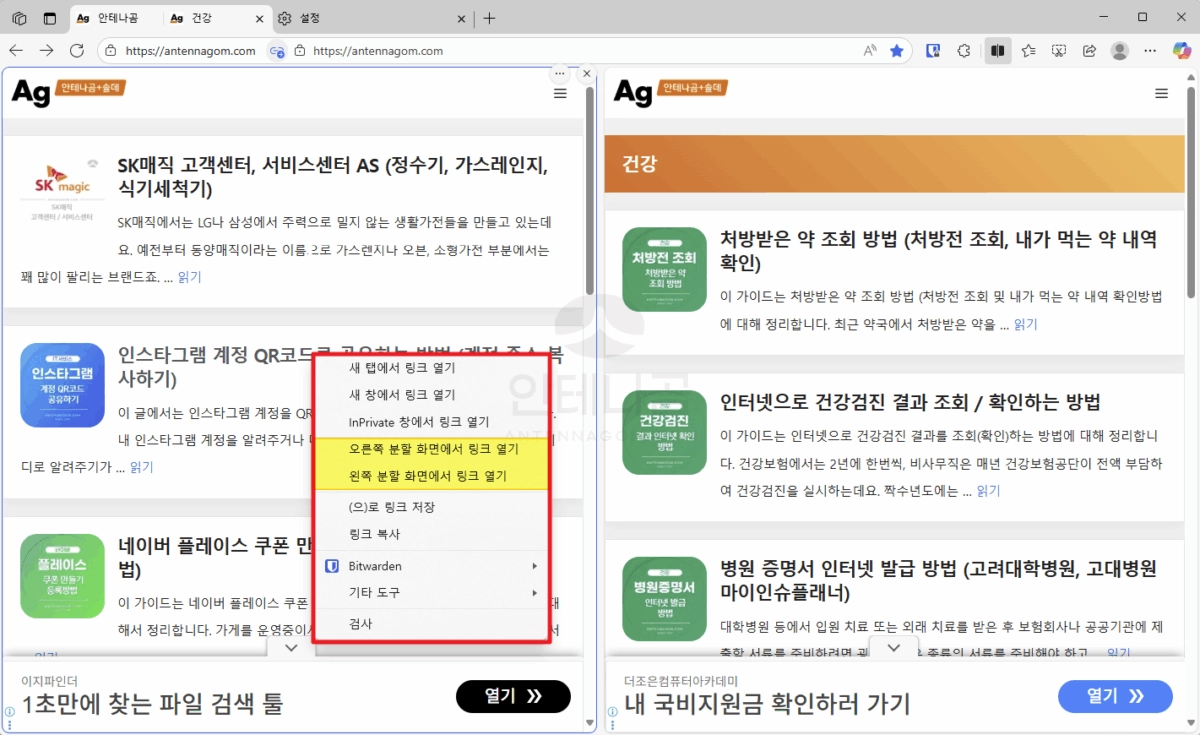
이번 글에서는 윈도우11 엣지 브라우저 분할화면 설정방법 및 사용방법에 대해서 알아봤습니다. 지금까지 안테나곰이었습니다.




